在用 Excel表格做数据分析时,我们最常用的一个功能就是将数据做成图表的形式。那么如何用 Excel 做折线图呢?
打开一个Excel表格,我们看到是某铝型材厂2017年每月的产量记录表,我们将这些产量按照月份做成折线图:
excel 如何利用艺术字来添加水印
有时我们需要将Excel表格打印出来,如果不想资料被盗用的话,最便捷的方法就是添加水印。添加水印的方法有很多,今天我们就来教大家,如何在Excel表格当中利用艺术字来添加水印的小技

我们选择A3:L3连续性单元格,点击工具栏【插入】,在下拉菜单中选择【全部图表】,在弹出的对话框中选择如下图折线图:

我们调整图表的位置和大小,并双击折线图的表头,将表头重新编辑为:XXX铝型材厂2017年月度产量记录:
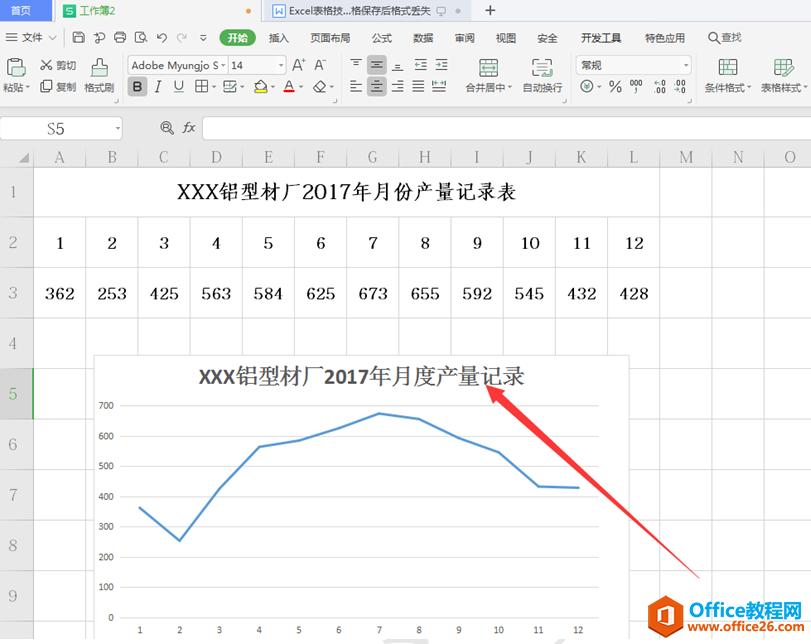
excel让小型表格居中打印的方法
当Excel表格里的数据比较少时,表格在打印时会显示在纸张的左上角,不太美观。如果我们想要将表格居中打印,该如何操作呢?首先,单击打印预览,我们看到表格显示在了纸张的左上角:



